分类: 服务器与存储
2008-06-11 16:57:41
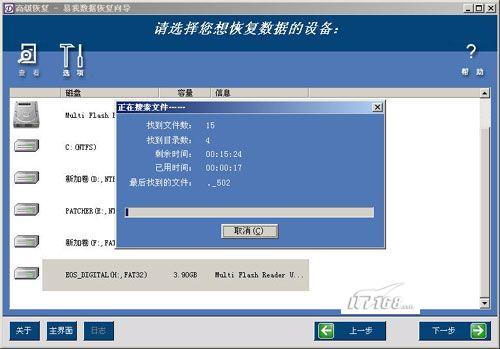
第五步:令笔者惊喜的是扫描过程中明显可以看到“找到文件数”达到了3000多张,而不是和之前各个恢复软件一样的十几张。(如图14)
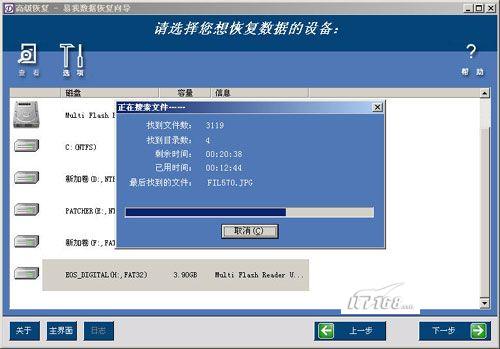
第六步:扫描完毕,整个4G容量的扫描大概用时在30分钟左右,之后我们会看到扫描结果,普通文件标签下可以看到能够找回的各个文件,该软件是将各个文件放在不同目录中存储恢复的。(如图15)
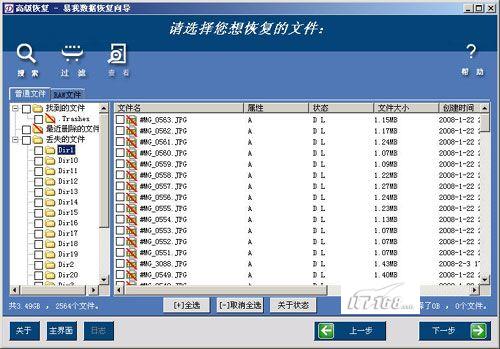
第七步:选择上方的RAW文件标签可以更清晰更全面的看到能够恢复的所有图片文件,左边可以根据需求选择恢复文件的格式。(如图16)

第八步:当然我们通过上方的过滤按钮还可以通过“修改时间”,“创建时间”,“文件大小”,“文件格式”等等多个规则进行查找与过滤,帮助我们更好更快的找到所需要的数据。由于笔者需要找的是3月中旬以后记录的照片,所以设置相应的“文件日期”为过滤规则。(如图17)

第九步:之后易我数据恢复向导V2.0会将符合规则且能够恢复的数据罗列出来,我们直接在“图象文档来自普通文件”标签中查看即可。当我们要恢复他们时记得将其前面选中。(如图18)
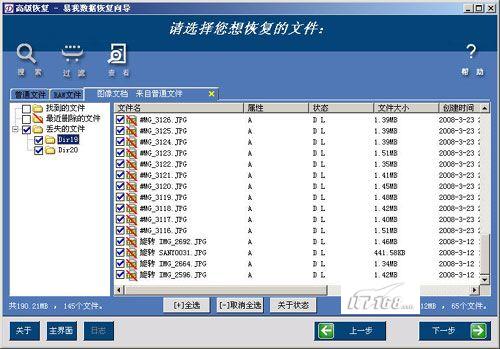
第十步:选择完毕后点“下一步”按钮继续会出现让我们设置数据恢复导出的目录,根据需要进行建立即可。(如图19)
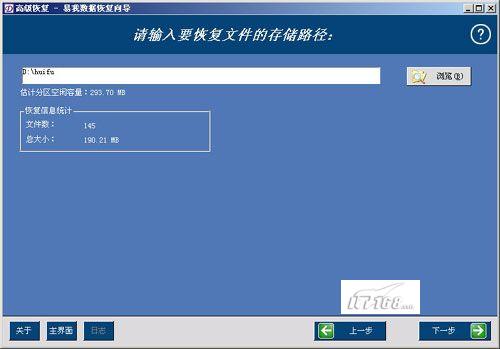
第十一步:选择完毕后点“下一步”按钮继续软件进行数据恢复操作将我们需要的文件还原到设置的文件夹中。(如图20)

第十二步:不过由于删除过程中会有些数据损坏,所以我们不可能百分之百的还原所有数据,即使是能够找回的数据也可能存在这样或那样的错误,例如笔者还原出来的几张照片容量就非常小,打开后能够看到图象不全,无法观赏。(如图21)
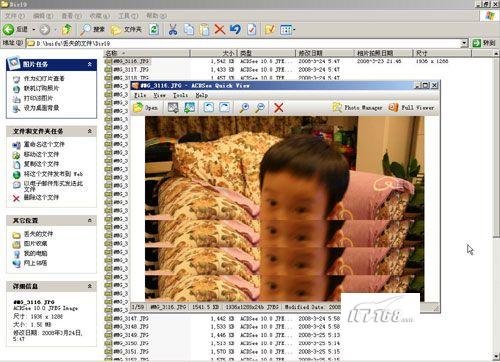
第十三步:当然不能恢复和恢复文件部分损坏的只是少数几个文件,大部分文件经过易我数据恢复向导V2.0恢复后能够顺利的还原本色,这样我们也完成了将数据保护数据恢复进行到底的工作,看着恢复出来的宝贵资料,我们再次意识到数据的重要性。(如图22)

四,总结:
一直以来笔者认为数据恢复软件都差不多,只要该磁盘区域没有被新信息覆盖就能够轻松恢复出来,而且在进行恢复操作过程中也没有特别的选择,都是拿到一个软件就直接用了。不过经过本次测试笔者才真正意识到软件之间的差异是巨大的,功能相差很多,在关键时候我们一定要精挑细选,这样才可以顺顺利利的恢复已经丢失的宝贵数据。希望本文介绍和推荐的易我数据恢复向导V2.0能够帮助各位网络管理员解决更多的实际问题。